چگونه میتوان Location Services را در iPad خاموش یا روشن کرد؟
- 13 خرداد 1403
- 0
- زمان مطالعه : 3 دقیقه 50 ثانیه
چگونه می توان Location Services را مدیریت کرد؟
Location Services در بسیاری از مواقع میتواند مفید باشد، اما اگر نگران اپلیکیشنهایی هستید
که به لوکیشن شما دسترسی دارند، باید آن را غیر فعال نمایید.
دلیل دیگری که بهتر است لوکیشن را در iPad غیر فعال نماید، صرفه جویی در مصرف باتری است.
در این مقاله به بررسی نحوه خاموش کردن لوکیشن در iPadهای دارای iPadOS 15، 14 و 13 پرداخته شده است.
خاموش کردن لوکیشن برای تمامی برنامه ها
لوکیشن به صورت پیش فرض برای iPad روشن است.
در ادامه روش خاموش کردن آن برای همه برنامهها به طور همزمان را بیان خواهیم کرد.
1- در iPad وارد Setting شوید.
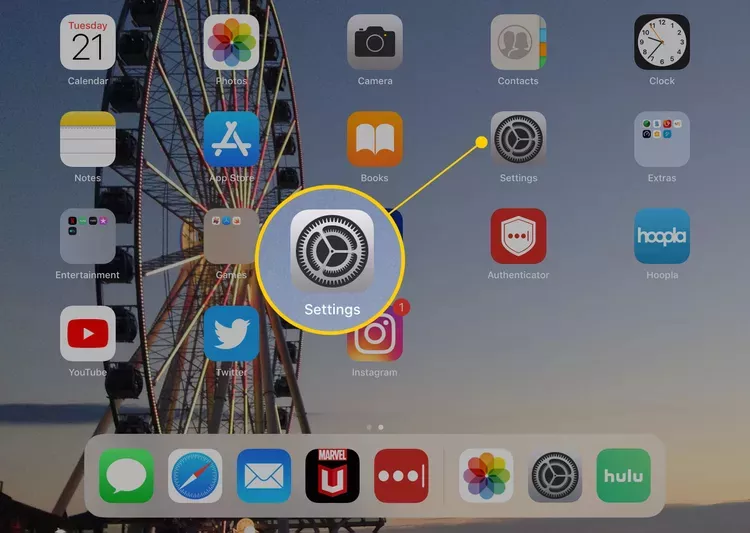
2- به پایین صفحه رفته و بر روی آیتم Privacy ضربه بزنید.
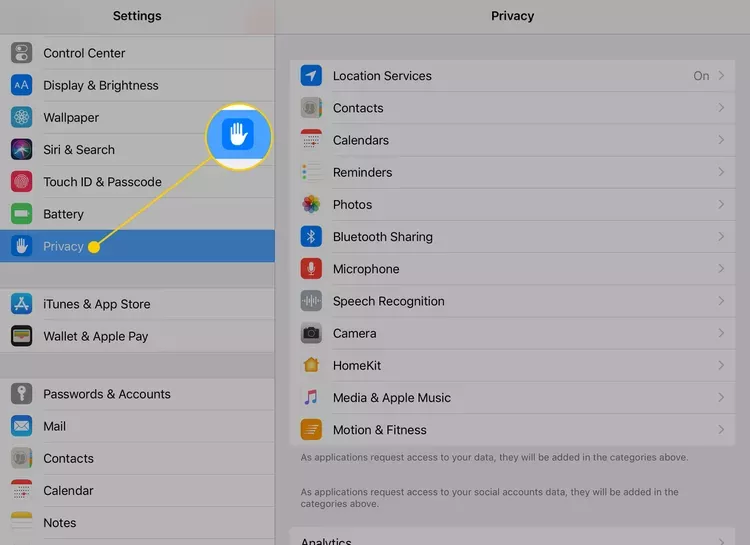
3- در بالای صفحه بر روی گزینه Location Services ضربه بزنید.
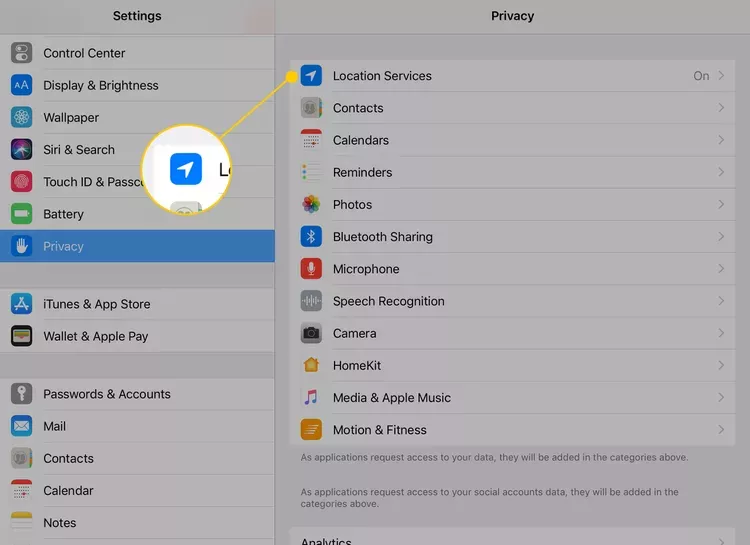
4- برای غیر فعال کردن این ویژگی بر روی سوئیچ قرار گرفته در کنار Location Services ضربه بزنید تا off/white شود.
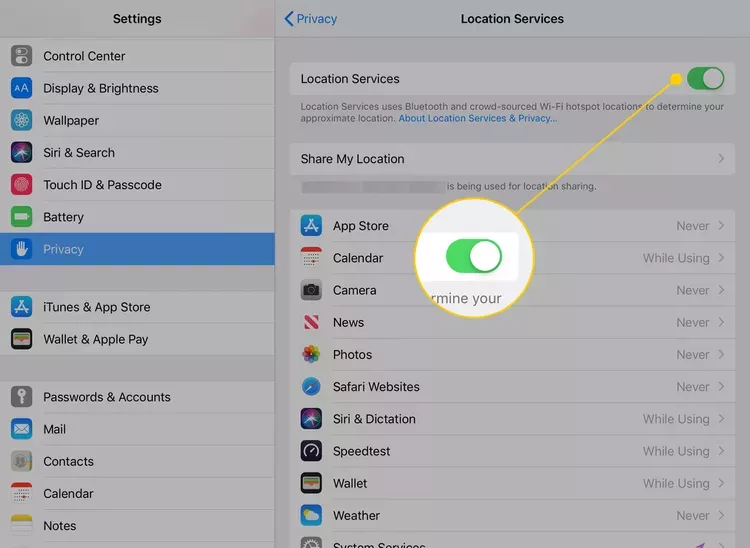
5- پس از پیغام این که آیا مطمئن هستید یا خیر؟ بر روی گزینه Turn Off ضربه بزنید.
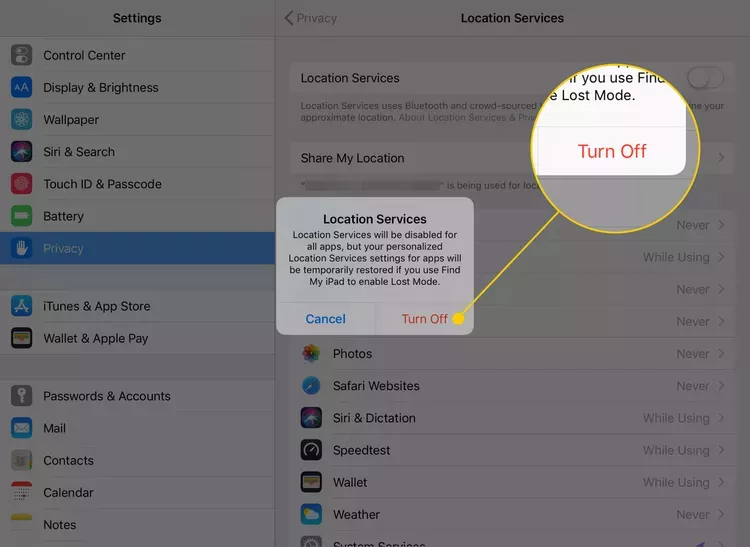
با خاموش بودن لوکیش برنامهها نمیتوانند موقعیت مکانی شما را ببینند و شما نیز نمیتوانید از سرویسهایی مانند Find My Friends استفاده نمایید.
- نکته: سنسورهای ردیابی لوکیشن iPad برای تعیین موقعیت مکانی شما بسیار دقیق هستند. آی پدی که میتواند به شبکه تلفن همراه متصل شود، مجهز به یک تراشه به نام Assisted-GPS است که میتواند تعیین موقعیت مکانی دقیق کمک کند، اما این مشخصه حتی بدون GPS هم با استفاده از مثلث سازی Wi-Fi به خوبی کار میکند.
جهت دریافت هرگونه مشاوره در خصوص تعمیرات موبایل
و لپ تاپ خود فرم ذیل را تکمیل نمایید. همکاران ما به زودی با شما تماس خواهند
گرفت.
چگونه به صورت موقت Location Services را غیر فعال کنیم؟
میتوانید به سرعت موقعیت مکانی را از طریق Control Center در iPad خود خاموش یا روشن نمایید.
برای انجام این کار کافی است تا صفحه را از گوشه سمت راست بالا به پایین کشیده و بر روی airplane mode ضربه بزنید تا روشن شود. این روش Location Services را برای همه برنامهها تنها در چند لحظه خاموش میکند، همچنین از برقراری تماس و اتصال به شبکههای همراه (Cellular) یا Wi-Fi نیز جلوگیری میکند.
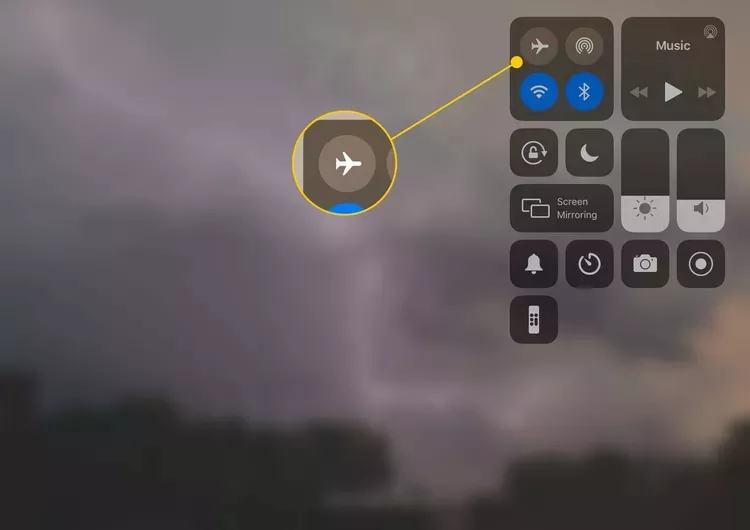
چگونه Location Services را برای یک اپلیکیشن مدیریت نماییم.
غیر فعال کردن Location Services برای همه برنامهها به طور همزمان آسان تر است، این امکان را نیز خواهید داشت تا این تنظیمات را به صورت مجزا برای برنامههای انجام دهید تا امکان شناسایی لوکیشن شما را نداشته باشند.
هر برنامهای که بخواهد از Location Services استفاده کند در ابتدا از شما اجازه خواهد خواست اما اگر قبلا اجازه را به برنامه داده باشید هم این امکان را خواهید داشت تا آن را غیر فعال نمایید. برای این کار مراحل زیر را طی نمایید:
1- در iPad به Settings > Privacy > Location Services بروید.
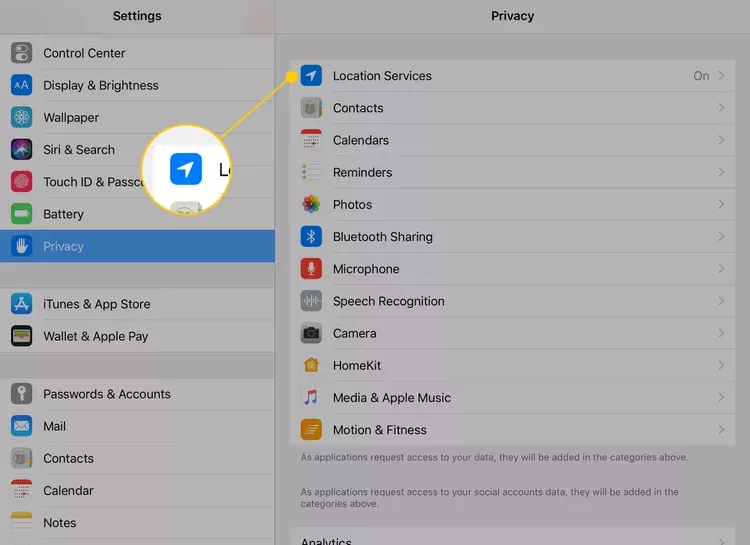
2- به سمت پایین اسکرول کرده و بر روی هر کدام از اپلیکیشنها که میخواهید Location Services را فعال یا غیر فعال نمایید، ضربه بزنید.
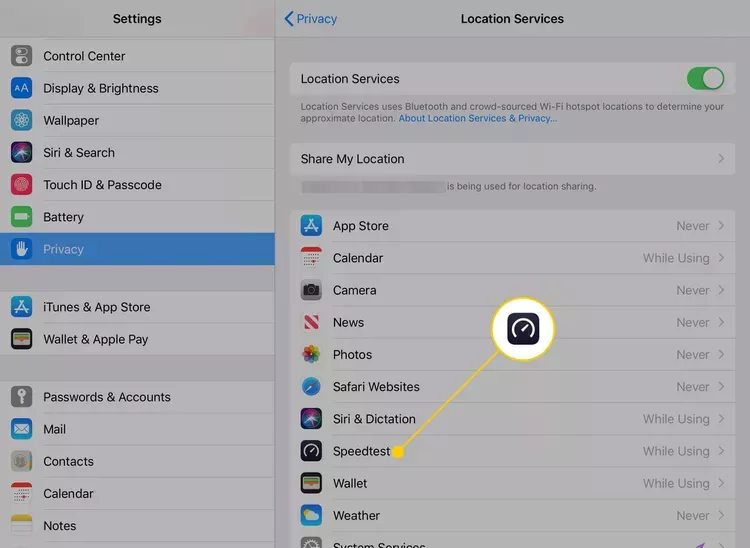
3- چندین گزینه برای تعیین اینکه چه زمانی Location Services میتواند از دادههای شما استفاده کند در اختیار خواهید داشت. در بیشتر برنامهها فقط سه حالت وجود دارد اما تعداد کمی ممکن است یک مورد اضافی نیز داشته باشند که بسته به برنامه متفاوت خواهد بود. بر روی گزینهای که میخواهید به برنامه اختصاص دهید ضربه بزنید.
Never به این معناست که برنامه به هیچ عنوان نمیتواند از Location Services شما استفاده کند.
- While Using the App به این معنی است که برنامه میتواند از Location Services شما در هنگامی که برنامه باز است استفاده نماید.
- Always به این معنی است که برنامه میتواند لوکیشن شما را تحت هر شرایطی چه برنامه باز باشد یا نه، تشخیص دهد.
- Always همیشه در دسترس نیست، اما بهتر است از آن در برنامههایی که به آنها اعتماد ندارید استفاده نکنید.
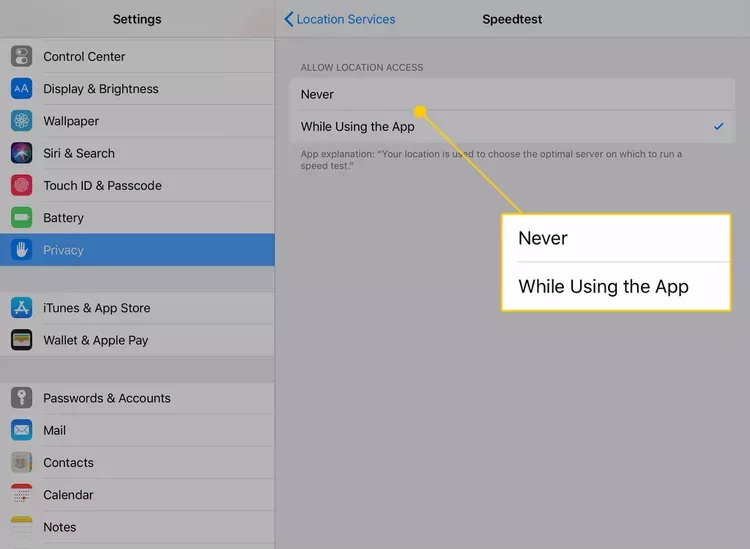
تنظیمات شما به محض انتخاب ذخیره خواهد شد.
منبع:lifewire






















